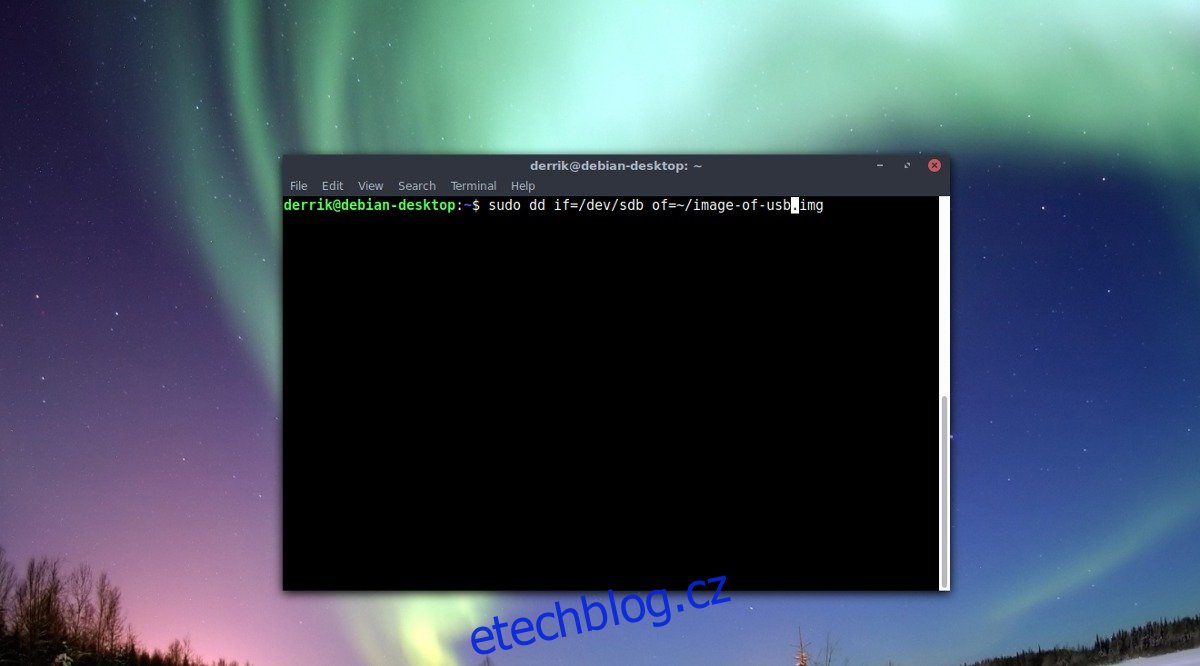Zálohování přenosných věcí, jako jsou SD karty a USB flash disky v Linuxu, je jednodušší, než se zdá, a může k němu dojít přímo z terminálu pomocí nástroje pro kopírování a převod DD. DD je skutečně univerzální a uživatelé s ním mohou kopírovat velké množství dat z jednoho místa na druhé. Stačí říci; nástroj DD má mnoho využití. Jedním z jeho nejlepších využití je zálohování datového úložiště. Na wdzwdz jsme v minulosti používali tuto metodu k vytváření kopií pevných disků. Lze jej také použít k zálohování SD karet a flash disků. Zde je návod, jak to funguje.
SPOILER ALERT: Přejděte dolů a podívejte se na video tutoriál na konci tohoto článku.
Table of Contents
Zálohujte SD karty a flash disky
Chcete-li začít, otevřete okno terminálu a připojte kartu SD/USB, kterou se pokoušíte zálohovat. Pomocí příkazu lsblk vytiskněte všechna dostupná zařízení v systému.
Mějte na paměti, že SD karty nebudou dodržovat obecnou strukturu /dev/sdX, zvláště pokud používáte vestavěnou čtečku paměťových karet. Místo toho byste měli vidět /dev/mmcblk a za ním informace o oddílu.
Poznámka: Zálohování USB by mělo probíhat podle tradičního schématu pojmenování /dev/sdX.
Pokud používáte USB adaptér, vaše SD karta se nemusí zobrazovat jako /dev/mmcblk (nebo podobně). Název štítku zařízení závisí na tom, jak adaptér SD karty funguje s Linuxem. Nejlepší je přečíst si příručku k adaptéru.
Jakmile zjistíte štítek, budete muset zjistit, jak přesně se snažíte zálohovat. Níže vyberte metodu, která vyhovuje vašemu případu použití.
Zálohování souboru obrázku
První metodou zálohování pomocí DD je použití k uložení všeho do jednoduchého souboru obrazu. Chcete-li to provést, musíte zadat následující příkaz. Mějte na paměti, že proces snímání bude trvat dlouho, zvláště pokud máte velkou SD kartu nebo USB flash disk.
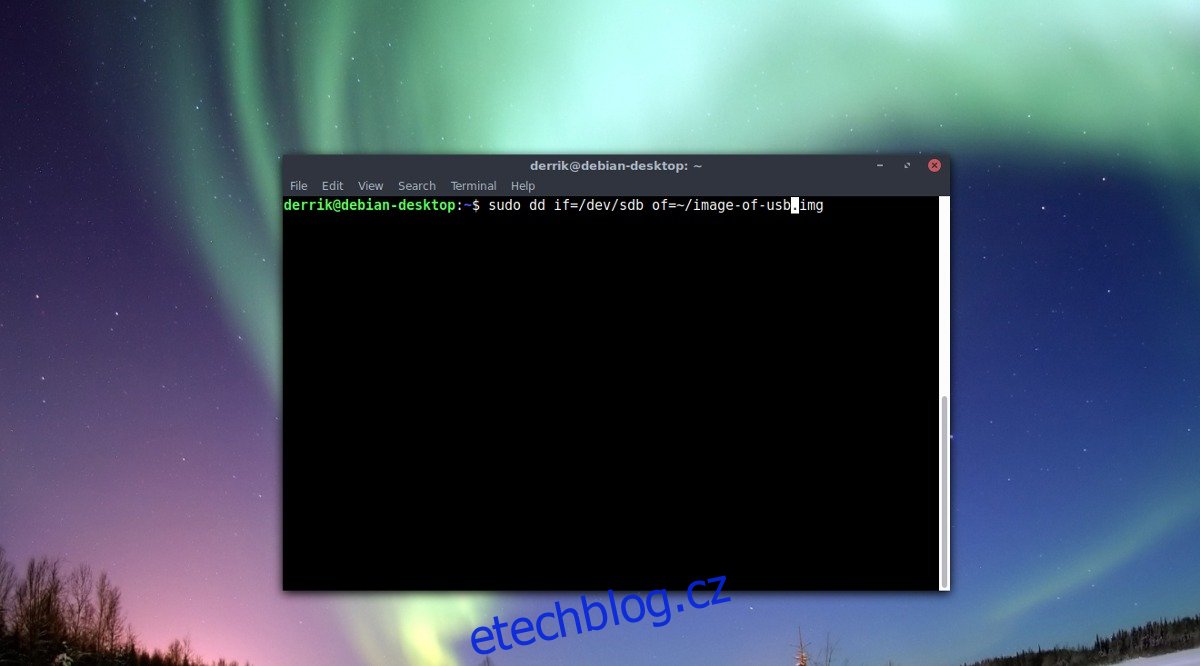
USB flash disky
sudo dd if=/dev/sdX of=~/image-of-usb.img
Spuštěním tohoto příkazu se vytvoří úplná kopie jednotky USB a uloží se do souboru s názvem image-of-usb.img. Vezměte tento soubor obrázku a zazálohujte jej na bezpečném místě. Pokud chcete vyšší zabezpečení, zašifrujte jej pomocí GnuPG podle následujících kroků.
gpg -c image-of-usb.img
Výstup GnuPG by měl být image-of-usb.img.gpg.
Po dokončení procesu šifrování odstraňte původní soubor a ponechte si zašifrovaný soubor.
rm image-of-usb.img
Extrahujte obrázek ze zašifrovaného souboru kdykoli pomocí:
gpg image-of-usb.img.gpg
SD karty
Poznámka: 0 znamená SD 1.
sudo dd if=/dev/mmcblk0 of=~/image-of-sd-card.img
Spuštěním tohoto příkazu DD se pořídí snímek vaší SD karty a uloží se do souboru ve vašem systému souborů označeného image-of-sd-card.img. Tento archivní obrázek budete moci přesunout, nahrát do Dropboxu, na Disk Google, na domácí server atd. Mějte na paměti, že tento archiv není zabezpečený a pokud se někomu dostane do rukou, může se snadno dostat k citlivým datům. Proto doporučujeme také zašifrovat zálohu SD pomocí GnuPG.
Chcete-li šifrovat, spusťte tento příkaz:
gpg -c image-of-sd-card.img
Při šifrování by měl být výstupem soubor se štítkem image-of-sd-card.img.gpg
Po dokončení šifrování byste měli odstranit původní zdrojový soubor.
rm image-of-sd-card.img
Chcete-li rozbalit zašifrovaný archiv, spusťte znovu gpg bez -c.
gpg image-of-sd-card.img.gpg
Duplicitní USB a SD karty
Pokud byste raději vytvořili duplikát karty SD, než abyste vše zálohovali do obrazu, postupujte podle těchto pokynů. Prvním krokem je zapojit jak SD/USB, které chcete zálohovat, tak i druhé SD/USB, které budete používat jako přijímač duplikace. Poté pomocí příkazu lsblk vypište seznam zařízení. Najděte všechny štítky zařízení a poznamenejte si je.
Například pro duplikaci SD karty 1 na SD kartu 2 bych potřeboval použít /dev/mmcblk0 a /dev/mmcblk1. V případě potřeby se znovu podívejte na lsblk –help.
Až najdete správné štítky, postupujte podle níže uvedených pokynů.
USB flash disky
V této situaci může fungovat příkaz, který jsme dříve použili k uložení USB do obrázku. Jediná věc, která se mění, je aspekt „of=“ příkazu. Místo toho, aby byl výstup na of=~/image-of-usb.img, budeme mít výstup na druhý USB flash disk.
V tomto příkladu je USB flash disk #1 /dev/sdc a USB flash disk #2 je /dev/sdd. Vaše se mohou lišit.
sudo dd if=/dev/sdc of=/dev/sdd
Po dokončení DD by všechna data z disku #1 měla být přítomna na disku #2!
SD karty
Stejně jako sekce USB, DD vezme data z SD karty č. 1, duplikuje je a umístí je na SD kartu č. 2. Zapište tento příkaz do terminálu pro zahájení procesu duplikace. V tomto příkladu bude SD karta #1 /dev/mmcblk0 a #2 bude /dev/mmcblk1.
sudo dd if=/dev/mmcblk0 of=/dev/mmcblk1
Budete vědět, že je proces dokončen, až bude terminál opět moci přijímat text z klávesnice.
Obnovení záloh
Nejrychlejším způsobem, jak obnovit obraz zálohy DD na SD kartu nebo USB flash disk, je jednoduše flashovat pomocí nástroje Etcher. Použití tohoto nástroje pro obnovu dat může znít trochu divně, protože Etcher je hlavně pro vypalování obrazů OS, ale funguje velmi dobře!
Začněte stažením nejnovější verze Flash nástroj Etcher pro Linux jej otevřete a vložte USB flash disk nebo SD kartu.
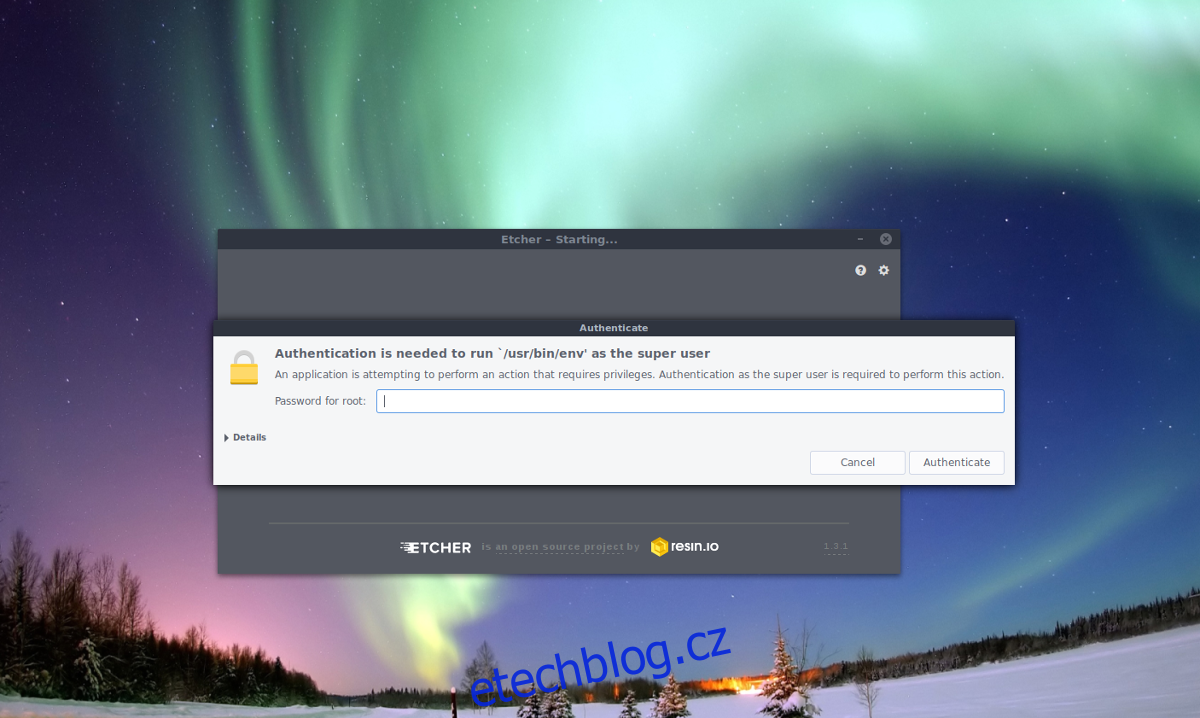
V programu Etcher klikněte na „Vybrat obrázek“ pro zobrazení okna pro výběr obrázku. V tomto okně vyhledejte soubor image-of-sd-card.img nebo image-of-usb.img a vyberte jej. Po načtení obrázku klikněte na „Flash“ a spusťte obnovu!
Když Etcher zobrazí okno závěrečné obrazovky, vaše data by měla být v zařízení.